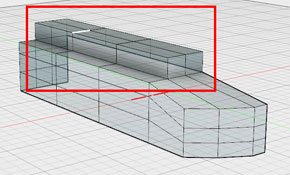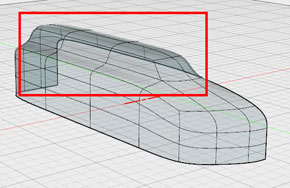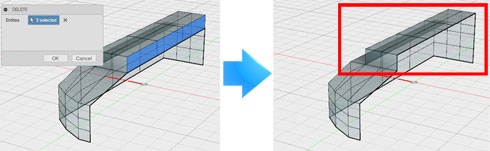日本語対応した「Fusion 360」で「ミニ四駆」のキャビンをモデリング!:無償3次元CADによる「ミニ四駆」ボディ設計講座(4)(3/6 ページ)
» 2015年10月16日 08時00分 公開
[志田穣,MONOist]
[Edit Form(フォームを編集)]の応用機能
モデルの形状を変更する際に利用してきた[Edit Form(フォームを編集)]ですが、[Alt]キーを押しながら操作することで、「新しい面を持つ形状」を作りながら編集することもできます。フェースなら側壁が、エッジなら新規のフェースが作成されます(図9)。
[Alt]キーを押しながらキャビンの作成
この機能を覚えたところで、乗員が着席するキャビンの形状を作成していきましょう。まず、画面をコントロールポイント表示に切り替え、[Edit Form(フォームを編集)]から、図10のようにフェースを9面選択し、Z方向に4mm移動します。ここでは[Alt]キーを使用せず、今までと同様に操作します。
次に、図11のように6面を選択し、[Alt]キーを押しながらZ方向に−9mm移動します。高さ方向にモデルを引き上げる、という作業です。
ポリゴンメッシュ表示に戻し、結果を見てみましょう。T-Splineの状態を見ると、フロントの角度など編集を必要とする部分がありますが、キャビン部分はきちんと生成されています(図12)。
この操作ではボディのセンター部分にもフェースが作成されてしまいますので、不要な部分を[MODIFY]―[Delete(削除)]機能で消去しましょう(図13)。
Copyright © ITmedia, Inc. All Rights Reserved.
Special ContentsPR
特別協賛PR
スポンサーからのお知らせPR
Special ContentsPR
Pickup ContentsPR
メカ設計の記事ランキング
- 技術とデザインで従来課題を克服したキヤノンの全身用マルチポジションCT
- 1990年代前半のものづくり(その1)〜3D CADの黎明期〜
- AIエージェントと設計
- シーリングファンで合計2万台リコール ただし、安全設計により落下事故はゼロ
- 誰でも「マジンガーZ」の操縦者に! 全身3Dスキャンとフルカラー3Dプリンタで
- 現場の点群/メッシュデータから円筒形状を高精度に自動検出する技術で特許
- 【レベル4】図面の穴寸法の表記を攻略せよ!
- 知っておきたいJISから見た機械材料 〜鋼の種類と違い〜
- 3σと不良品発生の確率を予測する「標準正規分布表」
- 射出成形に迫る精度と外観を実現 税制優遇にも対応する産業用3Dプリンタ登場
Special SitePR
よく読まれている編集記者コラム
あなたにおすすめの記事PR
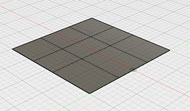
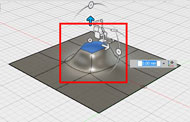
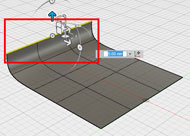

![図11 [Alt]キーを押しながら[Edit Form(フォームを編集)]でフェースを移動](https://image.itmedia.co.jp/mn/articles/1510/16/hyoza_mini4wd_04_13.jpg)